Lingvoj:
Enkonduko al JOSM
Terminologio de JOSM
Nodo
- Nodo estas punkto.
Vojo
- Vojo estas linio, kiu konektas plurajn nodojn. Vojo do estas ĝenerala termino por serio de kunigitaj nodoj, ne nur por vojoj aŭ vojoj en la realo.
Rilato
- Rilato estas ordigita sekvenco de vojoj kaj nodoj, logika ujo uzata por grupigi elementojn. Nur 1% de la datumoj estas modeligitaj per rilatoj.
Areo
- Areo estas vojo, kies finoj estas konektitaj.
Etikedo
- Etikedoj priskribas, kion ĉiu nodo, vojo aŭ rilato reprezentas. Etikedoj estas paroj de ŝlosilo kaj valoro. Ŝlosiloj estas esence pli grandaj kategorioj, kiel "Ĉefvojo" aŭ "Terkulturado," dum valoroj estas specifaj trajtoj, kiel "Ĉefa Vojo" aŭ "Loĝstrato," kaj "Loĝeja" aŭ "Vendeca" terkulturado. Ekzemple
highway=residentialestas paro de ŝlosilohighwaykaj valororesidentialkaj reprezentas loĝstraton.
Se vojo, trako aŭ vojeto estas kurba, la kurbo estas proksimumita per nombro da nodoj ene de vojo, kaj mallongaj linioj konektantaj ilin. Se vojo havas direkton, tio estas indikita parte per uzo de etikedoj. Ekzemple, "oneway=yes" estas vojo, kiu iras nur en unu direkton. Aliaj etikedoj rilatas al esti maldekstre kaj dekstre de la direkto de vojo laŭ la vojo (ekz. Marbordo).
Lanĉu JOSM
JOSM estas Java-programo, kiun oni povas akiri de la Elŝuta paĝo, kiu enhavas elŝutajn ligilojn kaj ligilon al plia helpo.
Se vi ne scias kiel startigi ĝin, demandu iun, kiu konas vian platformon, aŭ aliajn OSM-mapistojn, kiel ruli Java-programon.
Via unua redakto kun JOSM
Bonvena ekrano
Kiam JOSM startas, ĝi prezentas al vi kelkajn mesaĝojn pri ĵusaj ŝanĝoj en JOSM. Vi devus rigardi ĉi tiun paĝon de tempo al tempo, ĉar ĝi tenas vin informita pri kelkaj el la plej interesaj ŝanĝoj.
Elŝutado
La sekva paŝo estas elŝuti iujn datumojn. Vi povas ekzerci uzadon de JOSM per elŝuto de via najbareco aŭ loko, kiun vi konas aŭ ĵus vizitis.
OSM-datumoj
Poste, aldonu datumojn por tiu areo de la ĉefa servilo, alklaku: Elŝuti de OSM (
Ctrl+Shift+↓).

La Elŝuta fenestro estos montrita, kiu enhavas mapon de la mondo. Vi devas elekti malgrandan areon por via redakto, ne la tutan globon (tial vi vidos la mesaĝon "Elŝuta areo tro granda").
Por moviĝi ĉirkaŭ la mapo kaj elekti la specifan areon, kiun vi volas elŝuti, estas pluraj iloj:
- Alklaku per la dekstra musbutono por treni la mapon
- Uzu la rulumradon por zomi enen kaj eksteren
- Alklaku per la maldekstra musbutono kaj movu la muson por difini areon.
Post kiam la eraro "Elŝuta areo tro granda" malaperis kaj vi elektis regionon, alklaku "Elŝuti" por preni la datumojn de la ĉefa servilo.
Ebligu Aeran Bildaron
Por plej multaj lokoj sur la tero estas almenaŭ unu bildaro havebla. Vi povas elekti unu el la Bildara menuo ĉe la supro de la redaktilo. Bing kaj Mapbox estas popularaj, sed povas esti pli ĵusaj rimedoj por via loko. Notu, ke ĉiuj lokaj bildaraj rimedoj, kiuj estas haveblaj por la regiono, en kiu vi nuntempe laboras, estas montritaj en la malsupra parto de la Bildara menuo.
Bildaroj povas havi malsamajn nivelojn de detalo kaj klareco en malsamaj lokoj, do ofte valoras kontroli malsamajn bildarojn. Simple elektu unu el ili el la bildara menuo kaj vi pretas iri.
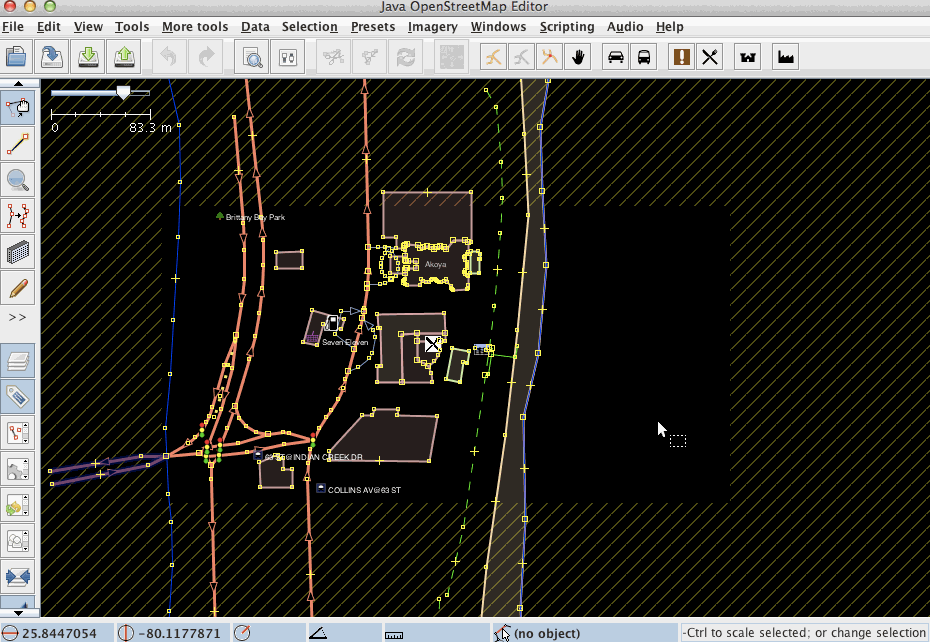
Kiam vi uzas bildaron, memoru, ke bildaro povas esti delokita. Tio estas, pro kompleksecoj en prilaborado de satelitaj bildoj, trajtoj en bildaro eble ne estas en la sama loko kiel en la reala mondo. Por referenco, kontrolu ekzistantajn trajtojn en OpenStreetMap-datumoj kaj komparu ilin kun la bildaro aŭ elŝutu GPS-spurojn. Por elŝuti GPS-spurojn de OpenStreetMap, marku la skatolon "Kruda GPS" en la elŝuta dialogo. Se vi observas delokigon en la bildaro, vi povas korekti ĝin per elektado de la "Nova delokigo" ero en la "Bildaro" menuo.
Redaktado en JOSM
JOSM estas eksterreta redaktilo, kio signifas, ke ĉio, kion vi faras, ne estos videbla por iu ajn ĝis vi alŝutos ĝin al la servilo. Ĉi tio ebligas eksperimenti kun movado, etikedado, aldono kaj forigo de elementoj ripete sen rompi ion ajn. Postaj agoj sur unuopa elemento iros en la datumbazon kiel unuopa modifo kiam ĝi estas alŝutita.
Aldono de Nodo aŭ Vojo
La unua paŝo de efektiva redaktado estas aldoni nodon aŭ vojon al la OSM-datumoj. Vi povas aldoni memstarajn nodojn aŭ vi povas aldoni nodojn al vojoj, precipe kie estas kruciĝo inter du vojoj.
Por aldoni nodon, aktivigu "Desegni Nodojn" reĝimon, aŭ per alklako de la butono en la maldekstra menubreto, aŭ per premado de la "A" klavo sur la klavaro (la butono tiam devus esti emfazita).
Poste movu la muskursoron super kie vi volas la nodon, super vojon aŭ super vian GPS-spuron (se vi alŝutis unu) kaj maldekstre alklaku kie ajn vi volas meti la nodon. Ruĝa punkto (elektita nodo) devus aperi kaj kaŭĉuka linio etendiĝos de tiu nodo al la muskursoron. Se vi kreas postajn nodojn, la antaŭaj nodoj estos montritaj kiel flavaj nodoj.
Serio de kunigitaj nodoj formas vojon.
Aldono de Etikedoj
Vojoj aŭ nodoj mem ne estas tre utilaj, se ili ne estas etikeditaj por indiki, kion ili reprezentas. La Mapaj Trajtoj paĝo montras kelkajn popularajn etikedojn, sed ĉi tiu paĝo neniam estos kompleta pri ĉiuj etikedoj.
La unua paŝo en aldono de etikedoj estas certigi, ke la Etikedoj/Membreco-fenestro estas malfermita ĉe la dekstra flanko de JOSM. La butono maldekstre devus esti emfazita. Se ĝi ne estas emfazita, alklaku ĝin aŭ premu
Alt+Shift+P.
Vi vidos tri butonojn: Aldoni,
Redakti kaj
Forigi.
Por redakti la propraĵojn de nodo aŭ vojo (kiel aldoni etikedon) en la Etikedoj/Membreco-fenestro, la vojo aŭ nodo devas esti elektita.
- Enigu Elektan reĝimon per alklako de
de la maldekstraj ikonoj aŭ per premado de la
Sklavo. - Emfazu la vojon aŭ nodon, kiun vi volas elekti, tiam alklaku la
Aldoni butonon.
- Dialogo aperos, kaj vi estos petita elekti ŝlosilon kaj valoron por ĉiu etikedo. Tajpu la ŝlosilon/valoro-paron, kiu reprezentas la etikedon, kiun vi kreas. Ekzemple, por la ŝlosilo vi povus tajpi "amenity" kaj por la valoro "fountain" (sen citiloj).
- Alklaku OK. Vi nun etikedis vian vojon. Vi povas aldoni plurajn etikedojn al unu objekto.
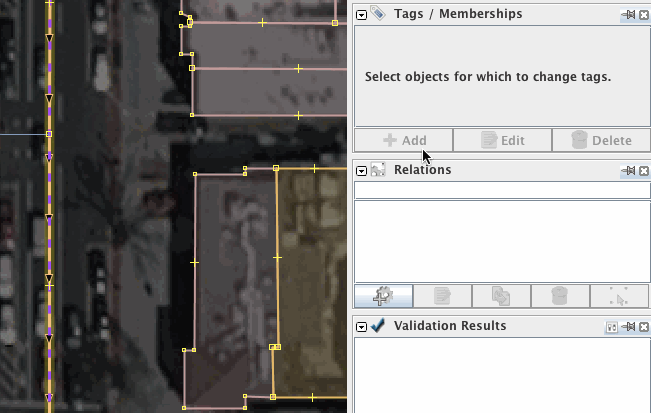
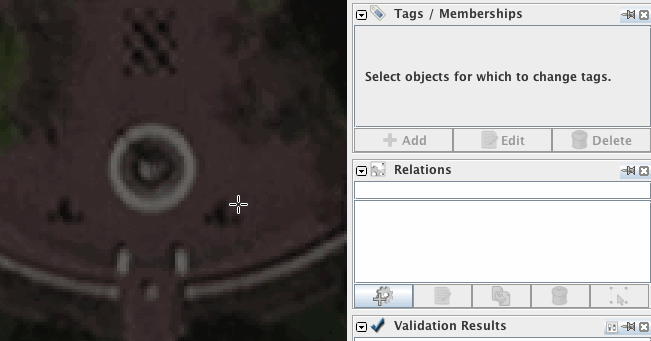
Antaŭagordoj
Anstataŭ aldoni etikedojn mane, vi ankaŭ povas uzi Antaŭagordojn.
Ĉiuj antaŭagordoj troveblas:
- ĉe la ĉefa menuo (montrita sube maldekstre)
- ĉe la ĉefa ilobreto (neniu bildo sube)
- ĉe la ŝprucfenestro kun la
F3fulmoklavo (montrita sube dekstre)
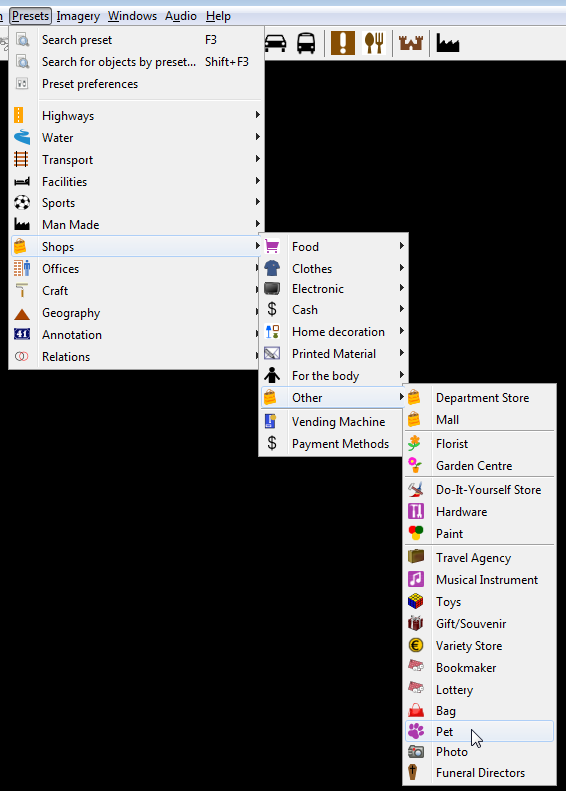
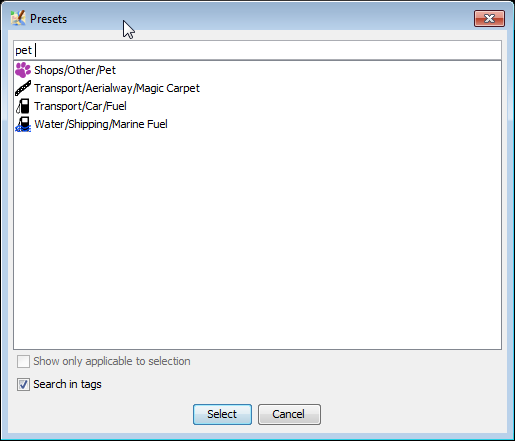
Antaŭagordoj por la nuntempe elektita(j) objekto(j) estas montritaj super la etikedoj en la Etikedoj/Membrecoj-fenestro:
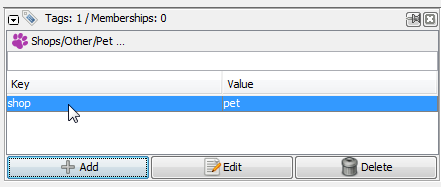
Maldekstra musklako sur respektiva antaŭagorda titolo malfermos kompletan antaŭagordan vidon
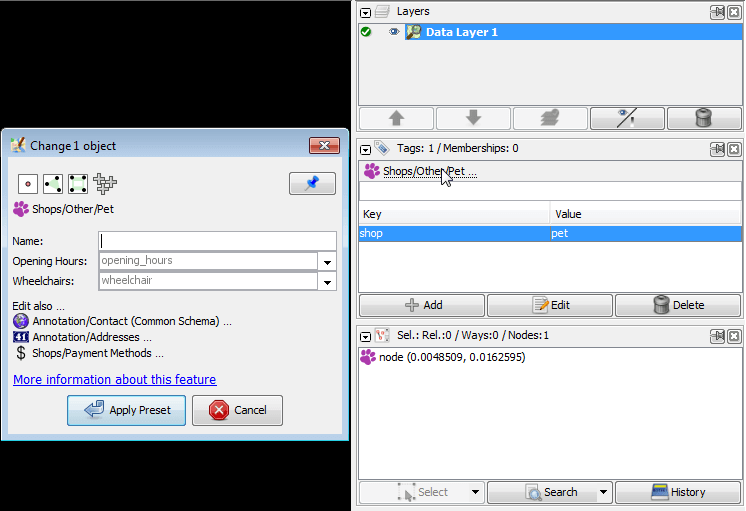
Alŝutado al OSM
Se vi estas kontenta pri ĉio, kion vi faris, tiam vi devas alŝuti vian laboron al la OSM-servilo. Alklaku la butonon.
Ĉi tio aŭtomate ekigos validigon (en) de viaj ŝanĝoj. Reviziu ĉiujn validigajn avertojn kaj provu solvi ilin antaŭ ol vi alŝutas. Ĉi tio evitos bedaŭrindajn erarojn kiel ne-etikeditajn objektojn aŭ nekonektitajn vojojn. Notu, ke validigaj avertoj ankaŭ povas esti malĝustaj en maloftaj specialaj kazoj.
Antaŭ ol vi alŝutas, aldonu taŭgan ŝanĝoserian komenton kaj specifu, kian fonton vi uzis. Ĉi tio estas grava, ĉar ĝi montros al aliaj uzantoj, kiuj vidas viajn ŝanĝoseriojn, kion ĉi tiu ŝanĝoseria intencis modifi kaj de kie vi prenis la informon.
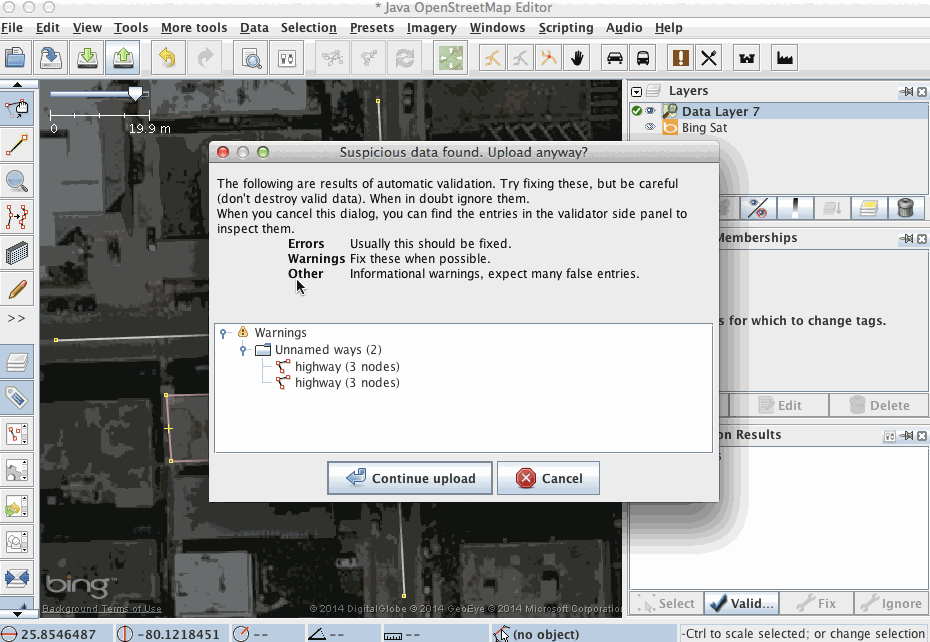
JOSM donos al vi superrigardon de la elementoj, kiujn ĝi estas preta alŝuti. Vi estos petita provizi mallongan tekstan resumon kaj la fonton de viaj redaktoj. Ĉi tiu priskribo estos konservita kun viaj datumoj sur la servilo kaj provizas informon por la Ĵusaj Ŝanĝoj-listo, ekzemple.
Se vi bezonas pli da detaloj aŭ havas demandojn pri la alŝuta procezo, ĝi estas precize kovrita ĉe Alŝuti datumojn.
Dankon!
Dankon pro kontribui al la OSM-datumbazo. Por pli da informo vidu nian helpopaĝon aŭ simple premu F1 super butonoj aŭ ajna interfacero en JOSM. Ĉi tio rekte kondukos vin al la respektiva helpopaĝo.
Kio venas poste
Rezultoj de via laboro
- Viaj ŝanĝoj aperos ĉe la "Norma" tavolo probable post kelkaj minutoj.
- Datumoj en via direktila programaro, mapoj kaj aliaj servoj estos ĝisdatigitaj laŭ ĉiu servo (de minutoj ĝis tagoj, semajnoj kaj monatoj)
- OSM-datumoj povas esti rigardataj kiel horloĝoj: sen montrilo vi ne scius la minutojn. Ĝi ofte malaktualiĝas - simple refreŝigu ĝin. Kiam horloĝoj haltas, ni denove streĉas ilin.
- OpenStreetMap temas pri la tuta planedo same kiel via horloĝo temas pri la nuna tempo.
Eksteraj ligiloj
- Viaj unuaj paŝoj kun JOSM - la Java OpenStreetMap-redaktilo 09/02/2016 de Ramya Ragupathy ĉe Mapbox-blogo
Vidu ankaŭ
Reen al Ĉefa Helpo


